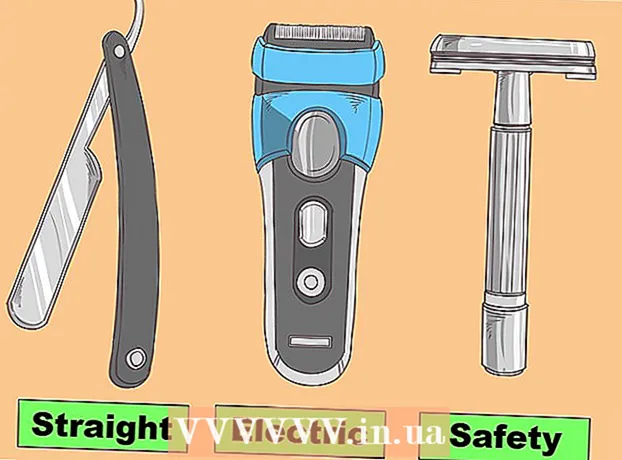ผู้เขียน:
Louise Ward
วันที่สร้าง:
10 กุมภาพันธ์ 2021
วันที่อัปเดต:
1 กรกฎาคม 2024

เนื้อหา
บทความวิกิฮาวนี้จะแนะนำวิธีการค้นหาดาวน์โหลดและเปิดไฟล์ทอร์เรนต์ในคอมพิวเตอร์ Torrents เป็นไฟล์ประเภทง่ายๆที่มีข้อมูลที่จำเป็นในการเข้าถึงและดาวน์โหลดไฟล์ขนาดใหญ่และซับซ้อนมากขึ้นเช่นวิดีโอหรือโปรแกรม หลังจากดาวน์โหลดไฟล์ torrent คุณสามารถใช้ไคลเอนต์ torrent เช่น qBitTorrent เพื่อเปิด torrent จากนั้นไฟล์ที่เกี่ยวข้องกับ torrent จะเริ่มดาวน์โหลดไปยังคอมพิวเตอร์ของคุณ
ขั้นตอน
ส่วนที่ 1 จาก 4: การติดตั้งไคลเอนต์ฝนตกหนัก
ทำความเข้าใจว่าไคลเอนต์ฝนตกหนักทำงานอย่างไร ไคลเอนต์ฝนตกหนัก (เช่น qBitTorrent หรือ uTorrent) คือโปรแกรมที่สามารถอ่านฝนตกหนักที่คุณดาวน์โหลดรวบรวมไฟล์ของฝนตกหนักและเริ่มดาวน์โหลดข้อมูลนั้นลงในคอมพิวเตอร์ของคุณ
- ในบทความนี้เราจะใช้ qBitTorrent เพื่อเปิดไฟล์ torrent qBitTorrent ไม่รองรับโฆษณาดังนั้นคุณจะไม่ได้รับสแปมขณะดาวน์โหลดไฟล์ torrent

เปิดเว็บไซต์ qBitTorrent ไปที่ https://www.qbittorrent.org/download.php โดยใช้เว็บเบราว์เซอร์บนคอมพิวเตอร์ของคุณ
เลือกลิงค์ดาวน์โหลด จากระบบปฏิบัติการของคุณคลิกที่รายการใดรายการหนึ่งต่อไปนี้:
- ด้วย Windows คลิก โปรแกรมติดตั้ง 64 บิต ทางด้านขวาของหัวข้อ "Mirror link" ในส่วน Windows หากคอมพิวเตอร์ของคุณใช้ระบบปฏิบัติการ 32 บิตให้คลิก โปรแกรมติดตั้ง 32 บิต ที่นี่. หากคุณไม่ทราบว่าตัวเลือกใดเหมาะสมคุณสามารถตรวจสอบจำนวนบิตของคอมพิวเตอร์ของคุณได้
- กับ Mac คลิก DMG ทางด้านขวาของหัวข้อ "Mirror link" ในส่วน Mac

รอให้ไฟล์ติดตั้งดาวน์โหลด คุณต้องรอ 5 วินาทีหลังจากหน้าดาวน์โหลดเสร็จสิ้นการโหลดข้อมูลก่อนที่ไฟล์ติดตั้งจะเริ่มดาวน์โหลด- ขึ้นอยู่กับการตั้งค่าเบราว์เซอร์ของคุณคุณอาจต้องคลิก บันทึกไฟล์ (บันทึกไฟล์) หรือเลือกตำแหน่งบันทึกก่อนดาวน์โหลดไฟล์

ดับเบิลคลิกไฟล์ติดตั้งที่ดาวน์โหลดมา หน้าต่างการตั้งค่า qBitTorrent จะปรากฏขึ้น
ติดตั้ง qBitTorrent ขึ้นอยู่กับระบบปฏิบัติการของคอมพิวเตอร์ของคุณ:
- บน Windows - คุณคลิก ใช่ จะปรากฏขึ้นจากนั้นปฏิบัติตามคำแนะนำในการติดตั้งบนหน้าจอ
- บน Mac - ลากไอคอนแอปพลิเคชัน qBitTorrent และวางบนทางลัดไปยังโฟลเดอร์ "แอปพลิเคชัน" จากนั้นทำตามคำแนะนำบนหน้าจอ คุณอาจต้องตรวจสอบการดาวน์โหลดก่อนที่ qBitTorrent จะเริ่มติดตั้ง
ส่วนที่ 2 จาก 4: เชื่อมโยงไฟล์ torrent กับ qBitTorrent
เปิด qBitTorrent คลิกหรือดับเบิลคลิกที่ไอคอนแอปพลิเคชัน qBitTorrent ที่มีรูปร่าง "qb" สีขาวบนพื้นหลังสีฟ้าอ่อน
- หาก qBitTorrent เปิดขึ้นหลังจากการติดตั้งเสร็จสมบูรณ์ให้ข้ามขั้นตอนนี้
คลิก ฉันเห็นด้วย (ฉันเห็นด้วย) เมื่อถูกถาม กล่องโต้ตอบคำขอจะปิดและหน้าต่าง qBitTorrent จะเปิดขึ้น
คลิกการ์ด เครื่องมือ (Tools) ที่ด้านบนสุดของหน้าต่าง qBitTorrent เมนูจะขยายลงมา
- บน Mac ให้คลิกเมนู qBitTorrent ที่มุมบนซ้ายของหน้าจอเพื่อเปิดเมนูแบบเลื่อนลง
คลิก ตัวเลือก ... (ตัวเลือก ... ) อยู่ในเมนูแบบเลื่อนลง เครื่องมือ. หน้าต่างตัวเลือกจะเปิดขึ้น
- บนคอมพิวเตอร์ Mac ให้คลิก ค่ากำหนด ... (กำหนดเอง ... ) ในเมนูแบบเลื่อนลง qBitTorrent เพื่อเปิดหน้าต่างตัวเลือก
เลื่อนลงไปที่หัวข้อ "การเชื่อมโยงไฟล์" ตรงกลางหน้า

ติ๊กช่อง "Use qBittorrent for.torrent files" (ใช้ qBittorrent กับ file.torrent) เพื่อให้แน่ใจว่าเมื่อคุณดับเบิลคลิกที่ torrent ที่ดาวน์โหลดมาไฟล์จะเปิดขึ้นใน qBitTorrent- หากเลือกช่องนี้คุณสามารถเริ่มค้นหาเพลงได้

คลิก ตกลง ที่ด้านล่างของหน้าต่าง หลังจากบันทึกการตั้งค่าของคุณแล้วหน้าต่างจะปิดลง โฆษณา
ส่วนที่ 3 ของ 4: การค้นหาเพลง
ค้นหาเพลงออนไลน์ เนื่องจากฐานข้อมูล torrent มักไม่เสถียรเนื่องจากมีการระงับหรือการลบออกบ่อยครั้งตัวเลือกที่ดีที่สุดของคุณคือค้นหา torrent โดยใช้เครื่องมือค้นหา:
- เปิดเครื่องมือค้นหาเช่น Google (https://www.google.com/)
- ป้อนชื่อไฟล์ที่คุณต้องการดาวน์โหลดด้วยคีย์เวิร์ด ฝนตกหนัก (เช่น คู่มือ torrent เครื่องพิมพ์ hp).
- กด ↵ Enter การค้นหา.

เลือกไซต์ ในรายการผลการค้นหาให้คลิกลิงก์ที่คล้ายกับชื่อไฟล์ที่คุณกำลังค้นหา
ตรวจสอบรายละเอียด torrent หลังจากไปที่ไซต์ของ torrent คุณต้องตรวจสอบชื่อและรายละเอียดของ torrent ("About" หรือ "Details") ของ torrent เพื่อให้แน่ใจว่าคุณได้เลือกไฟล์ที่ถูกต้อง
- ข้อมูลเช่นภาษาขนาดไฟล์ของ torrent ฯลฯ มักจะรวมอยู่ในส่วนนี้
มองหาทอร์เรนต์ที่มีหมายเลข "Seed" สูงกว่าหมายเลข "Leech" หากฝนตกหนักบางไฟล์ไม่มีเมล็ด (หรือน้อยมาก) ในขณะที่ปลิง (หรือ "เพียร์") มีจำนวนมากคุณจะไม่สามารถดาวน์โหลดไฟล์ทอร์เรนต์ได้
- แม้ว่าจะมีเมล็ดเพียงไม่กี่เมล็ด แต่ก็มีโอกาสที่คุณจะไม่สามารถดาวน์โหลดไฟล์ด้วยความเร็วปกติได้
อ่านบทวิจารณ์หรือความคิดเห็นเกี่ยวกับ torrent ส่วน "บทวิจารณ์" หรือ "ความคิดเห็น" มักจะอยู่ใกล้กับรายละเอียดของ torrent คุณสามารถตรวจสอบความคิดเห็นเหล่านี้เพื่อให้แน่ใจว่าคุณไม่ได้ดาวน์โหลดไฟล์ที่เป็นอันตรายโดยไม่ได้ตั้งใจหรือไฟล์ทอร์เรนต์ที่เสียหาย
ค้นหา torrent อื่นที่เหมาะสมกว่านี้ต่อไปหากจำเป็น เมื่อคุณพบ torrent ที่ต้องการดาวน์โหลดแล้วให้ทำการดาวน์โหลดต่อ โฆษณา
ส่วนที่ 4 ของ 4: การดาวน์โหลดและเปิดเพลง
คุณต้องเข้าใจว่า torrent "เปิด" เป็นอย่างไร เมื่อดาวน์โหลดแล้วคุณไม่สามารถ "เปิด" torrent เพื่อดูเนื้อหาได้อย่างแท้จริง แต่คุณสามารถเปิด torrent ใน qBitTorrent เพื่อดาวน์โหลดไฟล์ torrent ไปยังอุปกรณ์ของคุณต่อไปได้
- แม้ว่าคุณจะสามารถใช้โปรแกรมแก้ไขข้อความขั้นสูงเช่น Notepad ++ เพื่อดูโค้ดของ torrent สิ่งที่คุณจะเห็นจะเป็นเพียงภาษาที่เข้ารหัสหรือเครื่องที่อ่านไม่ได้
ค้นหาปุ่ม "ดาวน์โหลด" ของ torrent ปุ่ม "ดาวน์โหลด" จะแตกต่างกันไปขึ้นอยู่กับเว็บไซต์ที่คุณใช้เพื่อดาวน์โหลดทอร์เรนต์ดังนั้นให้มองหาสิ่งที่อยู่ด้านล่างหรือถัดจากทอร์เรนต์และมีข้อความว่า ดาวน์โหลด หรือลูกศรลงทางด้านขวา ไฟล์ทอร์เรนต์จะเริ่มดาวน์โหลดลงในคอมพิวเตอร์ของคุณ
- ในบางกรณีคุณเพียงแค่คลิกที่ชื่อของ torrent หรือคลิกที่ลิงค์ ไฟล์. torrent (file.torrent)
- ระวังอย่าคลิกที่ลูกศรหรือปุ่มดาวน์โหลดที่กะพริบเนื่องจากโฆษณาเหล่านี้ออกแบบมาเพื่อหลอกล่อให้คุณคลิก
- ขึ้นอยู่กับการตั้งค่าเบราว์เซอร์ของคุณคุณอาจต้องคลิก บันทึกไฟล์ หรือเลือกตำแหน่งที่จะบันทึกก่อนดาวน์โหลดไฟล์
ค้นหาไฟล์ torrent บนคอมพิวเตอร์ของคุณ ไปที่ไดเร็กทอรีที่มีไฟล์ torrent
- ในคอมพิวเตอร์ส่วนใหญ่มักจะตั้งชื่อโฟลเดอร์ดาวน์โหลดเริ่มต้น ดาวน์โหลด และอยู่ทางด้านซ้ายของหน้าต่าง File Explorer (Windows) หรือ Finder (Mac)
ดับเบิลคลิกไฟล์ torrent เนื่องจากคุณได้ตั้งค่า qBitTorrent ให้เปิดไฟล์โดยอัตโนมัติด้วยนามสกุล. torrent จึงควรเปิด torrent ในหน้าต่าง qBitTorrent
เปลี่ยนตำแหน่งที่ดาวน์โหลดไฟล์ทอร์เรนต์ หากคุณต้องการเปลี่ยนเป็นไดเร็กทอรีที่จะดาวน์โหลดไฟล์ torrent ในหน้าต่างป๊อปอัปคุณต้อง:
- คลิกไอคอนโฟลเดอร์ทางด้านขวาของช่องข้อความ "บันทึกที่" ตรงกลางหน้าต่าง
- คลิก เลือกโฟลเดอร์ ดี เลือก (เลือกโฟลเดอร์)
คลิก ตกลง ที่ด้านล่างของหน้าต่าง เมื่อบันทึกการตั้งค่าของคุณแล้วไฟล์ torrent จะเริ่มดาวน์โหลด
รอให้ไฟล์ของ torrent ดาวน์โหลด คุณจะเห็นความคืบหน้าของการดาวน์โหลดทางด้านขวาของชื่อ torrent กลางหน้าต่าง qBitTorrent
- หากตัวเลขในคอลัมน์ "Peers" มากกว่าตัวเลขในคอลัมน์ "Seeds" torrent จะใช้เวลาดาวน์โหลดนานขึ้นและในทางกลับกัน
ดูไฟล์ torrent เมื่อดาวน์โหลดเสร็จแล้วคุณสามารถไปที่โฟลเดอร์ดาวน์โหลดเพื่อดูไฟล์:
- คลิกขวา (หรือกดค้างไว้ ควบคุม และคลิกบน Mac) บนชื่อของ torrent ใน qBitTorrent
- คลิก เปิดโฟลเดอร์ปลายทาง (เปิดโฟลเดอร์ปลายทาง) ในเมนูแบบเลื่อนลง
คำแนะนำ
- ไฟล์ทอร์เรนต์บางไฟล์มักต้องใช้โปรแกรมเฉพาะในการเปิด ตัวอย่างเช่นหากคุณดาวน์โหลดไฟล์ ISO ผ่าน torrent คุณจะต้องเมานต์อิมเมจ ISO ก่อนจึงจะใช้งานได้
- สุภาพโดย "seed" ไฟล์ทอเรนต์ของคุณอย่างน้อยก็ต้องใช้เวลาดาวน์โหลด เพียงแค่ปล่อยให้ torrent อยู่ในคิวของไคลเอนต์ torrent หลังจากดาวน์โหลด
- คนที่ดาวน์โหลดไฟล์ของ torrent จะแสดงหมายเลข "leech" หรือ "peer" และคนที่กำลังอัปโหลดเนื้อหาของ torrent จะแสดงหมายเลข "seed" ของ torrent
คำเตือน
- แม้ว่าการดาวน์โหลดและใช้งานเพลงด้วยตัวเองจะไม่ผิดกฎหมาย แต่ก็มักใช้ torrent เพื่อเข้าถึงภาพยนตร์และซอฟต์แวร์ละเมิดลิขสิทธิ์ หากคุณหลีกเลี่ยงการดาวน์โหลดเนื้อหาที่ผิดกฎหมายบนอินเทอร์เน็ตคุณควรหลีกเลี่ยงการดาวน์โหลดข้อมูลประเภทนี้ผ่านทางทอร์เรนต์
- โดยปกติผู้อื่นจะอัปโหลด Torrents ดังนั้นจึงมีโอกาสที่ไฟล์จะไม่ทำงานบนคอมพิวเตอร์ของคุณ
- หากคุณใช้ทอร์เรนต์เพื่อดาวน์โหลดซอฟต์แวร์ที่ได้รับการรับรอง (หรือชำระเงิน) หรือเนื้อหาที่มีลิขสิทธิ์บางอย่างโดยไม่เสียค่าใช้จ่ายที่อยู่ IP ของคุณจะได้รับการบันทึกไว้และอาจมีการแจ้งการระงับหรือการยุติ ส่งไปยังผู้ให้บริการอินเทอร์เน็ตของคุณ หากคุณละเมิดเกินกว่าจำนวนครั้งที่กำหนดคุณอาจถูกปฏิเสธการอนุญาตจากผู้ให้บริการของคุณในการใช้บริการ